Istoricul conține informații despre paginile vizitate ale site-urilor și despre momentul intrării lor în acestea. Acestea sunt informațiile pe care trebuie să le restaurați pentru viitor, dacă aveți nevoie de anumite site-uri pentru utilizare frecventă, doar adăugați-le la preferințele dvs. și reduceți problemele legate de istoric.
Problema frecventă a ștergerii accidentale a oricăror fișiere, inclusiv a istoricului, este însoțită de anumite dificultăți în utilizarea ulterioară a browserului. Acest lucru se datorează faptului că ați studiat articole sau alte informații care nu sunt ușor de găsit în căutare și cu o istorie curată pierdeți accesul la ea. De asemenea, este posibil să fi fost trimis un link pentru a descărca un fișier care nu este disponibil pentru accesul public. Din fericire, răspunsul la întrebarea: "Este posibil să restabiliți istoria browserului?" - Da, este posibil.
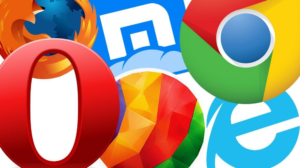
Toate șterse printr-o simplă ștergere a informațiilor pot fi recuperate. Prin urmare, dacă sunteți interesat de confidențialitatea maximă, trebuie să utilizați programe speciale pentru a șterge complet fișierele și nu utilizați sincronizarea cu serviciul Google din cadrul norului.
Cum pot restaura un istoric al browserului șters?
Situația frecventă în care un utilizator a șters istoricul în browser, cum se restaurează nu știe, dar acesta nu este un motiv să pierdem inima, deoarece există multe modalități. Puteți atinge acest obiectiv utilizând următoarele metode:
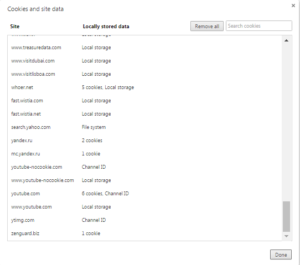
Configurarea pas-cu-pas a router-ului Mikrotik
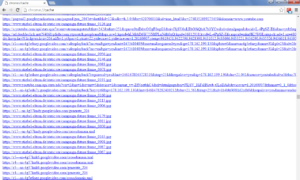
Cum se restabilește istoricul browserului Chrome?
Pentru a restabili istoricul Google Chrome, aveți nevoie de:
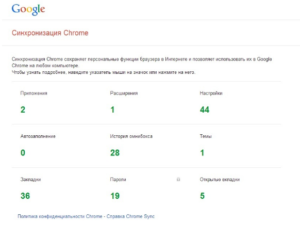
- Faceți clic pe "Setări de sincronizare avansate" și istoricul va fi restabilit. Norul stochează o istorie de vizite de 10 săptămâni, tot ceea ce este mai vechi este șters automat.
Recuperarea istoricului folosind Handy Recovery
Această soluție este potrivită pentru restaurarea istoriei browserului Opera, Mozila, Yandex etc. Singura diferență atunci când restaurați informații pentru diferite browsere este locația fișierelor.
Programul Handy Recovery vă permite să recuperați informațiile șterse pentru piesele rămase. De fapt, datele pe care le ștergeți nu dispar nicăieri. Acestea sunt pur și simplu atribuite o valoare care permite ca aceste fișiere să fie suprascrise și nu apar în Explorer. În consecință, puteți restaura orice fișiere șterse, dacă acestea nu au fost suprascrise.
Această versiune de recuperare a istoricului are două avantaje principale: funcționează cu toate browserele, iar programul este gratuit.
Pentru a utiliza metoda de care aveți nevoie:
Cum să salvați, să restaurați, să exportați marcaje în Opera?
- Apoi dați clic pe butonul "Restaurare";
- Va trebui să introduceți o cale pentru scrierea datelor, este mai bine să alegeți aceeași cale de unde restaurați și să aranjați toate marcajele.
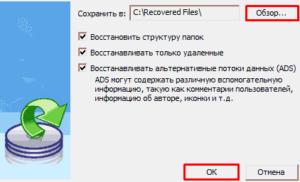
"Cum de a restabili istoria browserului Yandex sau a oricărui altul?" - răspunsul este simplu, Handy Recovery. Acum, când accesați browserul, veți vedea istoricul navigării.
Refacerea istoricului la metoda standard Windows
Pentru a utiliza această soluție, aveți nevoie de un punct de restaurare la momentul creării, la care au participat elementele necesare ale istoriei. Dacă aveți una, puteți restabili cu ușurință informațiile necesare și nu trebuie să derulați întregul sistem.
- Mergeți de-a lungul căii prezentate în al doilea paragraf al metodei anterioare;
- Faceți clic pe folderul de destinație cu butonul din dreapta și faceți clic pe opțiunea "Restaurarea versiunii anterioare";
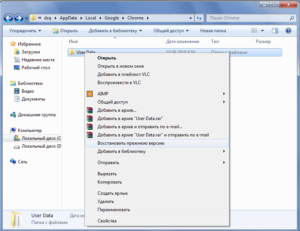
- Selectați punctul de care aveți nevoie și urmați instrucțiunile.
Dezavantajul metodei este șansa mică de a avea un punct de recuperare adecvat pentru intervale de timp.
Partea opusă, dacă un computer este utilizat de mai mulți oameni și totuși doriți să aveți un nivel adecvat de confidențialitate, trebuie să utilizați una dintre metodele în care restabilirea este imposibilă:
Programul Skype - Cel mai bun software pentru comunicare!
Articole similare
Trimiteți-le prietenilor: